 Macな暮らし
Changing the world, one site at a time…
Macな暮らし
Changing the world, one site at a time…
Movable Type ムーバブル タイプ(ブログツール)
Movable Typeは無償で手に入る、世界標準のブログツール。これをMacOSXで運用すれば、ISPやレンタルサーバーのCGI動作制限もなく、自由自在にブログを運用できる。
Movable TypeはWebサーバー上で動作するCGIプログラム群で、Perl(パール)が動作する環境であればどんなWebサーバーでも使える。
MacOSXでは最初からPerlがインストールされているので、簡単に導入できますね。
Movable TypeはWebサーバー上で動作するCGIプログラム群で、Perl(パール)が動作する環境であればどんなWebサーバーでも使える。
MacOSXでは最初からPerlがインストールされているので、簡単に導入できますね。
Movable Typeのダウンロード
TypeKeyに登録
まずMovable Typeを使用するにはTypeKeyにアカウントを作成する必要がある。
http://www.sixapart.jp/typekey/ にアクセス 新規登録をクリック(現在リンク切れになっているようです)
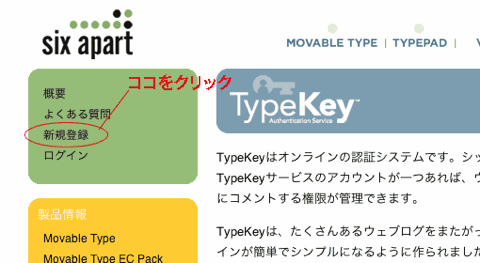
アカウント新規作成画面で登録を済ませたら、自分のメールアドレスに「アクティべーション・コード」が送信されてきます。 「アクティべーション・コード」欄にそのコードを入力すれば「あなたのメールアドレスを確認しました」と表示されtypekeyアカウントが有効になります。 Movable Typeのダウンロード ダウンロード先になかなかたどり着かないかもしれませんが、いろいろやっているとそのうちたどり着きます。 使用するのは、限定個人ライセンス(無償)を利用します。この無償のMovable Typeはページの下のほうにありますのでよく探して下さい。 今回使用しているのはバージョンMovable Type 3.2-ja-2 です。 ーーーーーーーーーーーーーーーーーーーーーーーーーー
まずMovable Typeを使用するにはTypeKeyにアカウントを作成する必要がある。
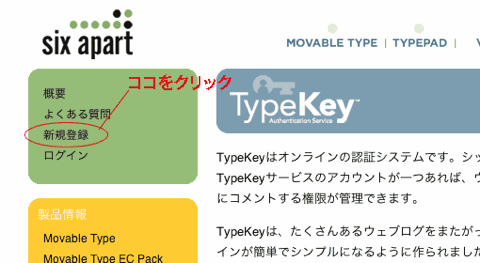
アカウント新規作成画面で登録を済ませたら、自分のメールアドレスに「アクティべーション・コード」が送信されてきます。 「アクティべーション・コード」欄にそのコードを入力すれば「あなたのメールアドレスを確認しました」と表示されtypekeyアカウントが有効になります。 Movable Typeのダウンロード ダウンロード先になかなかたどり着かないかもしれませんが、いろいろやっているとそのうちたどり着きます。 使用するのは、限定個人ライセンス(無償)を利用します。この無償のMovable Typeはページの下のほうにありますのでよく探して下さい。 今回使用しているのはバージョンMovable Type 3.2-ja-2 です。 ーーーーーーーーーーーーーーーーーーーーーーーーーー
ダウンロード後の設定
自分のサーバー、私の場合は Library/WebServer/Documents/server1 (通常はDocumentsフォルダ)の中に
ダウンロードしたMT-3.2-ja-2フォルダの中の mt-static フォルダをこの中に入れる
残りのフォルダ、ファイルは/Library/WebServer/CGI-Executablesフォルダの中に mt というフォルダを作ってその中へ入れる
※ちなみにCGI-Executablesファオルダの中のCGIへは http://polo-web/cgi-bin/cgiのファイル名でアクセスできます。
mtファオルダの中にデータベースの保存先となる「dbフォルダを作成 」
ターミナルで以下の様に「dbフォルダを作成 」のアクセス権を変更する
ーーーーーーーーーーーーーーーーーーーーーーーーーー
ターミナルが起動したら、まず最初に下記の記述をする
$ cd /Library/WebServer/CGI-Executables/mt/ エンターキーを押す
次に下記の記述を入力
chmod 707 db エンターキーを押す
更に chmod 755 *.cgi と入力してエンター
最後に cd .. chmod 707 mt と入力してエンターで終了です。
ーーーーーーーーーーーーーーーーーーーーーーーーーー
※ちなみに chmod 707 db がアクセス件を変更している記述です(権限:読み/書き オーナー:読み/書き グループ:アクセス不可 その他:読み/書き)
テスト用プログラムを実行する
チェック用プログラムmt-check.cgiが用意してある 「システム環境設定」の「共有」で「パーソナルWeb共有」を有効にした後 Webプラウザで http://127.0.0.1/cgi-bin/mt/mt-check.cgi または http://localhost/cgi-bin/mt/mt-check.cgi 又は http:/polo-web.com/cgi-bin/mt/mt-check.cgi にアクセス確認 以下のように表示されます。そして一番下に Movable Typeのシステム・チェックは、無事に完了しました とでればOKです。
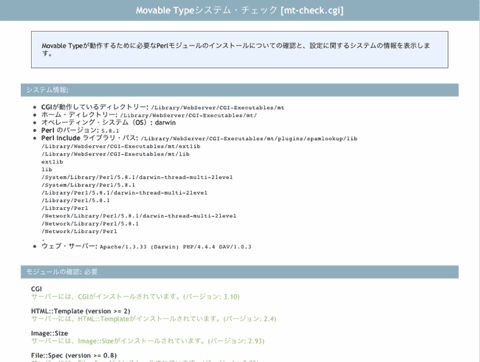
続いてコンテンツフォルダを作成
myblogフォルダを Library/WebServer/Documents/server1 に作成する(普通は Library/WebServer/Documents/ になります。私の場合はserver1というディレクトリを一つ増やしているのでこのようにしています。) ターミナルでmyblogのアクセス権を変更する ーーーーーーーーーーーーーーーーーーーーーーーーーー cd /Library/WebServer/Documents/server1(ドキュメントフォルダに作る場合は cd /Library/WebServer/Documents)エンター chmod 777 mylog エンター ーーーーーーーーーーーーーーーーーーーーーーーーーー 以上、下は私が実際にターミナルで入力した例です(赤字が入力している所です)。 ーーーーーーーーーーーーーーーーーーーーーーーーーー Last login: Sat May 6 11:32:00 on ttyp1 Welcome to Darwin! MacMini:~ kazuo$ cd /Library/WebServer/Documents/server1 MacMini:/Library/WebServer/Documents/server1 kazuo$ chmod 777 myblog MacMini:/Library/WebServer/Documents/server1 kazuo$ ーーーーーーーーーーーーーーーーーーーーーーーーーー これでmyblogのフォルダへのアクセス権を変更することができました。 最後に「システム環境設定」の「共有」で「パーソナルWeb共有」を有効にすることをお忘れなく。ターミナルで何か変更したら、この「パーソナルWeb共有」の再起動が必ず必要になります。
テスト用プログラムを実行する
チェック用プログラムmt-check.cgiが用意してある 「システム環境設定」の「共有」で「パーソナルWeb共有」を有効にした後 Webプラウザで http://127.0.0.1/cgi-bin/mt/mt-check.cgi または http://localhost/cgi-bin/mt/mt-check.cgi 又は http:/polo-web.com/cgi-bin/mt/mt-check.cgi にアクセス確認 以下のように表示されます。そして一番下に Movable Typeのシステム・チェックは、無事に完了しました とでればOKです。
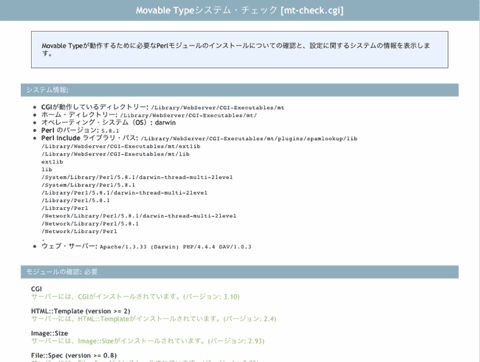
続いてコンテンツフォルダを作成
myblogフォルダを Library/WebServer/Documents/server1 に作成する(普通は Library/WebServer/Documents/ になります。私の場合はserver1というディレクトリを一つ増やしているのでこのようにしています。) ターミナルでmyblogのアクセス権を変更する ーーーーーーーーーーーーーーーーーーーーーーーーーー cd /Library/WebServer/Documents/server1(ドキュメントフォルダに作る場合は cd /Library/WebServer/Documents)エンター chmod 777 mylog エンター ーーーーーーーーーーーーーーーーーーーーーーーーーー 以上、下は私が実際にターミナルで入力した例です(赤字が入力している所です)。 ーーーーーーーーーーーーーーーーーーーーーーーーーー Last login: Sat May 6 11:32:00 on ttyp1 Welcome to Darwin! MacMini:~ kazuo$ cd /Library/WebServer/Documents/server1 MacMini:/Library/WebServer/Documents/server1 kazuo$ chmod 777 myblog MacMini:/Library/WebServer/Documents/server1 kazuo$ ーーーーーーーーーーーーーーーーーーーーーーーーーー これでmyblogのフォルダへのアクセス権を変更することができました。 最後に「システム環境設定」の「共有」で「パーソナルWeb共有」を有効にすることをお忘れなく。ターミナルで何か変更したら、この「パーソナルWeb共有」の再起動が必ず必要になります。
Movable Typeの設定ファイルを修正する
MT-3.2-ja-2ファオルダの中のmt-config.cgi-originalというファイルをディスクトップにコピーして mt-config.cgiという名前にしてテキストエディッタで編集する。
ーーーーーーーーーーーーーーーーーーーーーーーーーー
28行目の CGIPath http://www.example.com/cgi-bin/mt/ というところを
CGIPath http://polo-web.com/cgi-bin/mt/ とする(LAN上では192.168.0.100でもOK。あとでpolo-web.comに修正します)
70行目 # DataSource /path/to/database/directory とあるところの先頭の # をはずし以下のように修正します。
DataSource /Library/WebServer/CGI-Executables/mt/db
上より少し下の方の # StaticWebPath http://www.example.com/mt-static の先頭の # をはずし
StaticWebPath /mt-static/ と修正します。
ーーーーーーーーーーーーーーーーーーーーーーーーーー
以上の修正が済んだら、この「mt-config.cgi」ファイルを /Library/WebServer/CGI-Executablesフォルダの中の「mt 」フォルダに入れます。
ーーーーーーーーーーーーーーーーーーーーーーーーーー
28行目の CGIPath http://www.example.com/cgi-bin/mt/ というところを
CGIPath http://polo-web.com/cgi-bin/mt/ とする(LAN上では192.168.0.100でもOK。あとでpolo-web.comに修正します)
70行目 # DataSource /path/to/database/directory とあるところの先頭の # をはずし以下のように修正します。
DataSource /Library/WebServer/CGI-Executables/mt/db
上より少し下の方の # StaticWebPath http://www.example.com/mt-static の先頭の # をはずし
StaticWebPath /mt-static/ と修正します。
ーーーーーーーーーーーーーーーーーーーーーーーーーー
以上の修正が済んだら、この「mt-config.cgi」ファイルを /Library/WebServer/CGI-Executablesフォルダの中の「mt 」フォルダに入れます。
Movable Typeの基本設定
まず、セットアッププログラムを実行してMovable Typeを初期化します。
続いて投稿者となるユーザーを登録しブログを作成していきます。
Movable Typeのデータベースを初期化する
Movable Typeにログインしてデータベースを初期化する。 Webプラウザで http://127.0.0.1/cgi-bin/mt/mt.cgi にアクセス Movable Typeへようこそと出るので 「更にインストールを続行」をクリック (※ なぜか、エクスプローラで実行するとデータベースを初期化中となったまま進まない状態になるのでサファリで実行するとうまくいきました。) インストールが完了
Movable Typeにログイン
ブログ作成の為の初期設定にはいる http://127.0.0.1/cgi-bin/mt/mt.cgi このアドレスで入るのだが上のデータベースの初期化が終了しておれば次のログイン画面に入る事ができる ーーーーーーーーーーーーーーーーーーーーーーーーーー 最初のログイン名は:Melody パスワード:Nelson となっています。この2つを入力してログインボタンをクリックします。 mt.cgiプログラムが実行されてMovable Typeの管理ツールのトップページ(メインメニュー)が表示されます。 (下の画面はすでに設定を済ませた画面です。実際は初期画面がでます。) 下図、右側のシステムメニューから「投稿者」をクリックします。
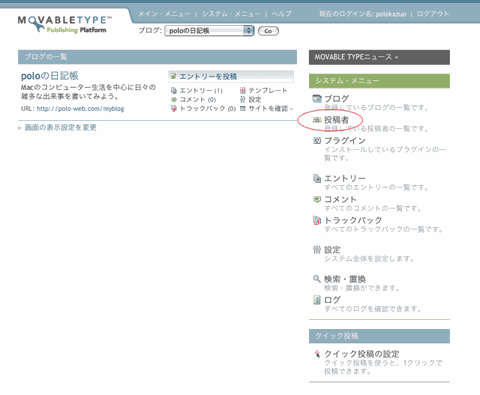
下図のように投稿者の一覧が表示され、初期状態では「Melody」のみが登録されています。 その「Melody」をクリックすると編集画面が表示されます。
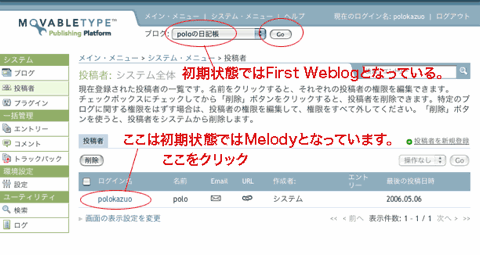
編集画面が出たら必要項目を入力し、一番下の「変更を保存」ボタンをクリックします。 続いて、自分のブログの作成に入ります。上図で説明するとすれば、一番上の所は最初は「First Weblog」となっています。その横の「GO」ボタンをクリック。下の管理画面が表示されます。
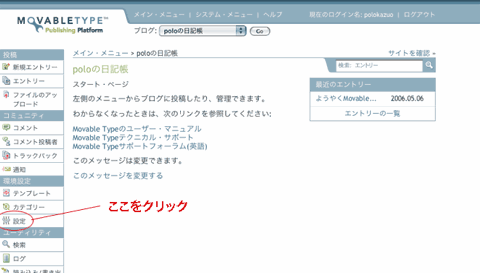
環境設定の「設定」をクリックすると基本設定の画面が表示されるので、「ブログ名」と「ブログの説明」を入力して一番下の「変更を保存」ボタンをクリックします。 その後、上部の「公開」下図の赤まるのところをクリック。
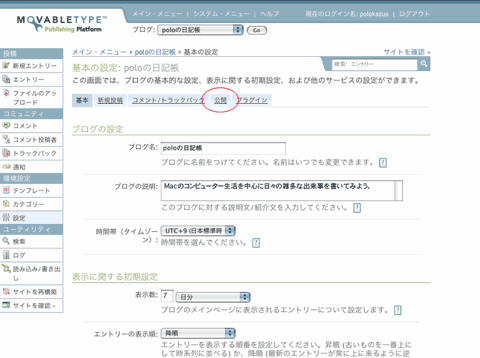
サイトURLには http://ホスト名/myblog(私の場合はhttp://polo-web.com/myblog) を入力し、 サイト・パスに Library/WebServer/Documents/server1/myblog(普通は Library/WebServer/Documents/myblog になります。私の場合はserver1というディレクトリを一つ増やしているのでこのようにしています。)
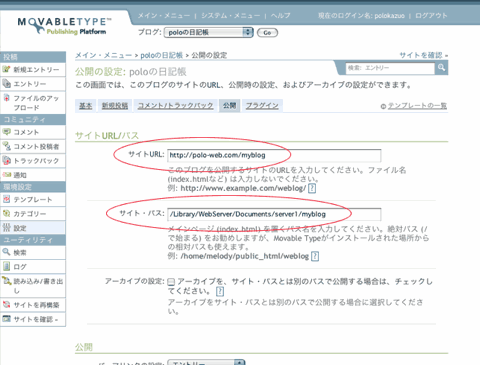
変更を保存ボタンをクリックします。 ページの上部に「サイトの再構築」ボタンが表示されるのでこれをクリック。確認のためのページが表示されるので、ドロップダウンリストから「すべてを再構築」を選択して、再構築ボタンをクリックします。 以上で空のブログサイトが出来ました。 Webプラウザで http://ホスト名/myblog にアクセス確認してみましょう。 画面右上の「サイトを確認」ボタンでも確認できます。 最初ブログが単なる入力しただけの表示になる場合テンプレートのところでテンプレート名のチェックが何も入ってない場合があります。何れかチェックを入れて、テンプレートの更新を選択してGOをクリックでちゃんと表示されるはずです。
Movable Typeのデータベースを初期化する
Movable Typeにログインしてデータベースを初期化する。 Webプラウザで http://127.0.0.1/cgi-bin/mt/mt.cgi にアクセス Movable Typeへようこそと出るので 「更にインストールを続行」をクリック (※ なぜか、エクスプローラで実行するとデータベースを初期化中となったまま進まない状態になるのでサファリで実行するとうまくいきました。) インストールが完了
Movable Typeにログイン
ブログ作成の為の初期設定にはいる http://127.0.0.1/cgi-bin/mt/mt.cgi このアドレスで入るのだが上のデータベースの初期化が終了しておれば次のログイン画面に入る事ができる ーーーーーーーーーーーーーーーーーーーーーーーーーー 最初のログイン名は:Melody パスワード:Nelson となっています。この2つを入力してログインボタンをクリックします。 mt.cgiプログラムが実行されてMovable Typeの管理ツールのトップページ(メインメニュー)が表示されます。 (下の画面はすでに設定を済ませた画面です。実際は初期画面がでます。) 下図、右側のシステムメニューから「投稿者」をクリックします。
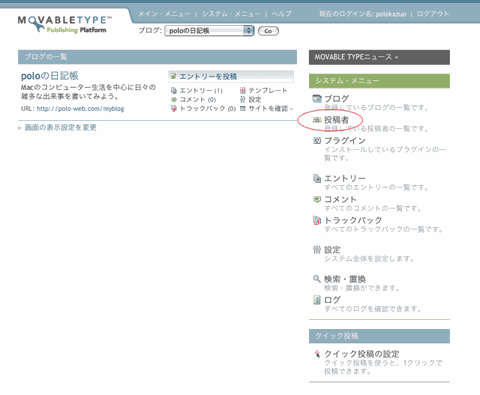
下図のように投稿者の一覧が表示され、初期状態では「Melody」のみが登録されています。 その「Melody」をクリックすると編集画面が表示されます。
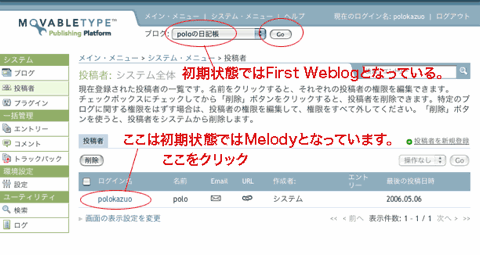
編集画面が出たら必要項目を入力し、一番下の「変更を保存」ボタンをクリックします。 続いて、自分のブログの作成に入ります。上図で説明するとすれば、一番上の所は最初は「First Weblog」となっています。その横の「GO」ボタンをクリック。下の管理画面が表示されます。
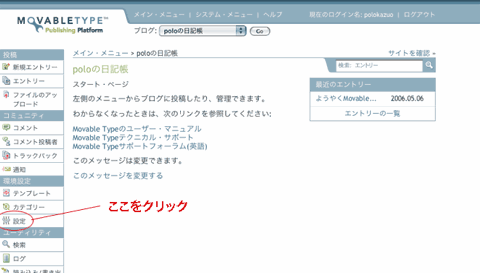
環境設定の「設定」をクリックすると基本設定の画面が表示されるので、「ブログ名」と「ブログの説明」を入力して一番下の「変更を保存」ボタンをクリックします。 その後、上部の「公開」下図の赤まるのところをクリック。
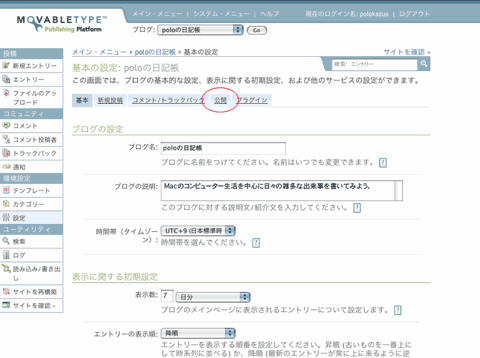
サイトURLには http://ホスト名/myblog(私の場合はhttp://polo-web.com/myblog) を入力し、 サイト・パスに Library/WebServer/Documents/server1/myblog(普通は Library/WebServer/Documents/myblog になります。私の場合はserver1というディレクトリを一つ増やしているのでこのようにしています。)
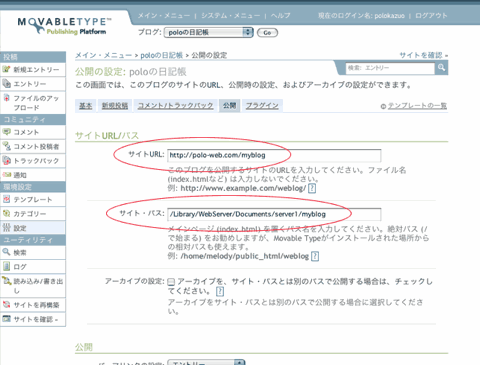
変更を保存ボタンをクリックします。 ページの上部に「サイトの再構築」ボタンが表示されるのでこれをクリック。確認のためのページが表示されるので、ドロップダウンリストから「すべてを再構築」を選択して、再構築ボタンをクリックします。 以上で空のブログサイトが出来ました。 Webプラウザで http://ホスト名/myblog にアクセス確認してみましょう。 画面右上の「サイトを確認」ボタンでも確認できます。 最初ブログが単なる入力しただけの表示になる場合テンプレートのところでテンプレート名のチェックが何も入ってない場合があります。何れかチェックを入れて、テンプレートの更新を選択してGOをクリックでちゃんと表示されるはずです。
Movable Typeの基本的な使い方
エントリーを投稿する
最新エントリーは投稿の管理画面から行います。あらかじめWebプラウザで http://ホスト名/cgi-bin/mt/mt.cgi(私の場合http://polo-web.com/cgi-bin/mt/mt.cgi) にアクセスしておきます。 「エントリーを投稿」をクリック
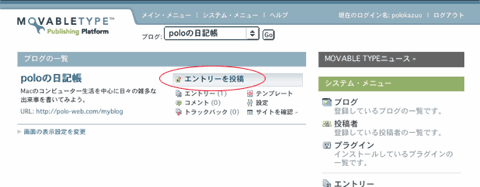
投稿画面が下のように表示されるので、タイトル、本文を記入します。 次に用途に応じてカテゴリを追加しましょう。Movable Typeではエントリーを任意のカテゴリーで分類することができます。 「メインカテゴリー」と書かれたドロップダウンメニューを開いて「新しいカテゴリを追加する」を選び「カテゴリを追加する」と書かれたウインドウの「カテゴリーのタイトル」欄に任意のカテゴリー名を入れて「追加」をクリック。 編集中のエントリーがそのカテゴリに入ります。この要領で複数のカテゴリを作成し、随時編集画面で指定すればOKです。
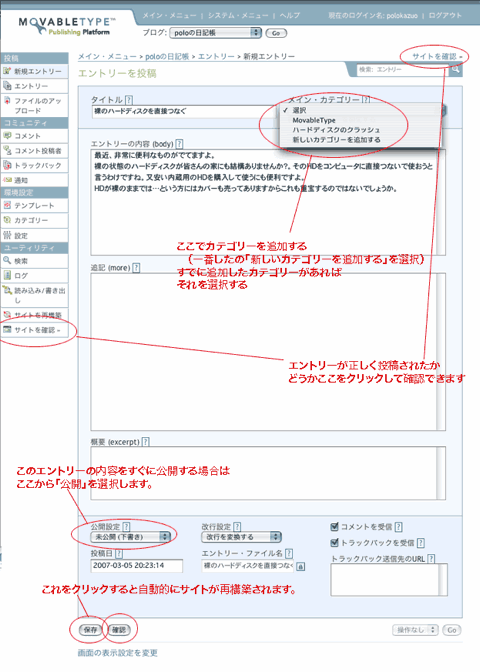
入力が終わったらページ下にある。「公開設定」を「公開」にセットして「保存」をクリック「エントリーを保存しました」というメッセージが表示されれば登録は完了です。 早速左側のメニューから「サイトを確認」をクリックし、エントリーが表示されるか確認をします。 なお、このブログには「http://サーバーアドレス/myblog」でLANからアクセスできます。 また、LANの他のコンピューターからブログの設定や、エントリーの追加・編集などを行う時は「http://サーバーアドレス/cgi-bin/mt/mt.cgi」へアクセスすればOKです。その時当然、ログイン名とパスワードを聞いてきますので忘れないように。 最後にブログをインターネットで公開する場合、サーバーアドレスの所を自分のドメイン名(例 http://polo-web.com/cgi-bin/mt/mt.cgi)に必ず変更しておく、最初からドメイン名で設定していればそのままでOKです。 そして、ルーターの80番ポートを必ず開ける事をお忘れなく。 以上です。 追伸 このブログには当然画像も入れることができます。後日、説明したいと思います。
最新エントリーは投稿の管理画面から行います。あらかじめWebプラウザで http://ホスト名/cgi-bin/mt/mt.cgi(私の場合http://polo-web.com/cgi-bin/mt/mt.cgi) にアクセスしておきます。 「エントリーを投稿」をクリック
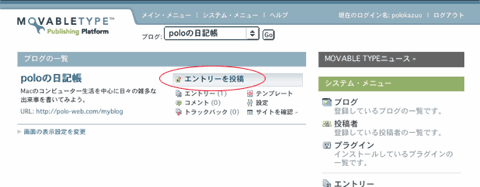
投稿画面が下のように表示されるので、タイトル、本文を記入します。 次に用途に応じてカテゴリを追加しましょう。Movable Typeではエントリーを任意のカテゴリーで分類することができます。 「メインカテゴリー」と書かれたドロップダウンメニューを開いて「新しいカテゴリを追加する」を選び「カテゴリを追加する」と書かれたウインドウの「カテゴリーのタイトル」欄に任意のカテゴリー名を入れて「追加」をクリック。 編集中のエントリーがそのカテゴリに入ります。この要領で複数のカテゴリを作成し、随時編集画面で指定すればOKです。
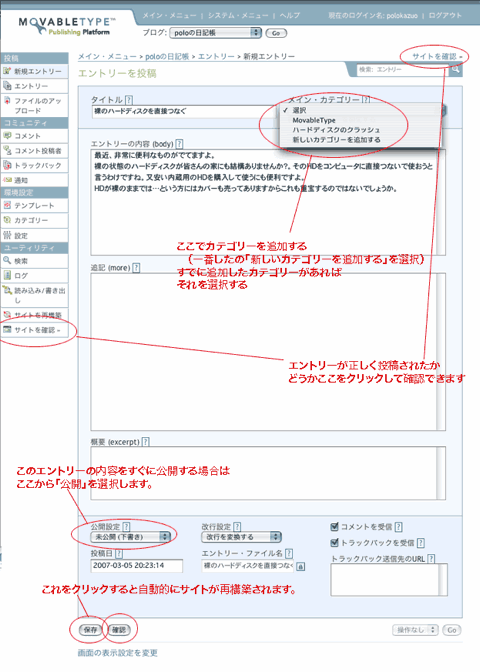
入力が終わったらページ下にある。「公開設定」を「公開」にセットして「保存」をクリック「エントリーを保存しました」というメッセージが表示されれば登録は完了です。 早速左側のメニューから「サイトを確認」をクリックし、エントリーが表示されるか確認をします。 なお、このブログには「http://サーバーアドレス/myblog」でLANからアクセスできます。 また、LANの他のコンピューターからブログの設定や、エントリーの追加・編集などを行う時は「http://サーバーアドレス/cgi-bin/mt/mt.cgi」へアクセスすればOKです。その時当然、ログイン名とパスワードを聞いてきますので忘れないように。 最後にブログをインターネットで公開する場合、サーバーアドレスの所を自分のドメイン名(例 http://polo-web.com/cgi-bin/mt/mt.cgi)に必ず変更しておく、最初からドメイン名で設定していればそのままでOKです。 そして、ルーターの80番ポートを必ず開ける事をお忘れなく。 以上です。 追伸 このブログには当然画像も入れることができます。後日、説明したいと思います。